So navigieren Sie im Dateimanager von cPanel
Mit dem Dateimanager in cPanel können Sie Berechtigungen für Ihre Dateien und Ordner kopieren, verschieben, organisieren, löschen und ändern.Der Dateimanager ist Teil von cPanel, auf das Sie über Ihr Namecheap-Dashboard zugreifen können. Wenn Sie den Dateimanager öffnen, sehen Sie viele Dateien – sowohl standardmäßige als auch benutzerdefinierte. Die Standarddateien und -ordner sollten intakt bleiben, damit Ihr Hosting-Service ordnungsgemäß funktioniert.
Hier ist die Liste einiger Standarddateien und -ordner:
usw. ist ein Verzeichnis, das Konfigurationsdateien enthalten kann und im Konto nach Domänen unterteilt ist.
Die Protokolle Das Verzeichnis enthält Apache-Zugriffs- und -Fehlerprotokolle für das Konto. Die älteren Protokolle werden monatlich im .gz-Format komprimiert.
Im nächsten Ordner befinden sich alle Ihre Mails sind gelagert. Es enthält Unterverzeichnisse für jede Domäne und jedes E-Mail-Konto mit weiteren Unterverzeichnissen für Gesendete/Entwürfe/usw.
public_ftp enthält Dateien, auf die über anonymes FTP zugegriffen werden kann.
public_html ist das am weitesten verbreitete Verzeichnis. Es ist das Stammverzeichnis der Hauptdomäne. Addon-Domains sind normalerweise Unterverzeichnisse des Home-Ordners, aber wenn Sie ein Unterverzeichnis dieses Ordners als Root-Verzeichnis für eine Addon-Domain festlegen, sehen Sie entsprechend auch dessen Unterverzeichnis unter public_html. Dateien und Ordner, die in diesem Verzeichnis abgelegt werden, sind standardmäßig von jedem Webbrowser aus öffentlich zugänglich.
Wenn Sie das Root-Verzeichnis für Ihre Hauptdomain von public_html in public_html/subfolder ändern möchten, befolgen Sie diese Anweisungen.
Der Document Root für Addon-Domains kann wie hier beschrieben aktualisiert werden.
Softaculous_backups ist ein Verzeichnis, in dem alle in der Softaculous-Schnittstelle erstellten Sicherungen gespeichert werden.
Das ssl Verzeichnis speichert SSL-Zertifikate, CSRs und Schlüssel.
Sitzungsdateien oder andere temporäre Dateien können in das tmp verschoben werden Verzeichnis. Es kann periodisch vom System geleert werden.
Nachdem Sie die versteckten Dateien aktiviert haben, werden möglicherweise einige weitere Standardordner angezeigt. Diese Dateien sind ausgeblendet, da das System sie nicht von Menschenhand bearbeiten muss.
.cagefs ist für das virtualisierte Dateisystem, das dieses cPanel-Konto und die anderen auf dem Server voneinander privat hält, in einem sogenannten „Käfig“.
.cl.selector speichert einige Optionen für das cPanel-Konto, wie die PHP-Implementierung und eine Liste von .htaccess-Dateispeicherorten.
.cpanel speichert Konfigurationen und Caches für cPanel..cphorde speichert Konfigurationen für den Horde-Webmail-Client.
.htpasswds speichert gehashte Kennwörter für Verzeichnisse, die durch die Funktion „Verzeichnisdatenschutz“ geschützt sind.
.nc_plugin speichert die im Namecheap SSL-Plugin vorgenommenen Konfigurationen.
.pki beinhaltet die Konfiguration einer Technologie zur Authentifizierung von Benutzern und Geräten in der digitalen Welt.
.softaculous speichert Informationen für das Softaculous-Apps-Installationsprogramm, das standardmäßig für alle Benutzer gemeinsam genutzter Server verfügbar ist.
.spamassassin speichert die Einstellungen für die Spam-Filterung eingehender E-Mails.
.Papierkorb speichert Dateien, die über den cPanel-Dateimanager gelöscht wurden.
.htaccess ist eine vom Apache-Webserver unterstützte Konfigurationsdatei auf Verzeichnisebene. Es wird verwendet, um die Webserverkonfiguration (Aktivieren oder Deaktivieren zusätzlicher Funktionen) für das spezifische Konto zu ändern, ohne die globalen Servereinstellungen zu ändern. Diese Datei ist keine Standarddatei, wird aber für die meisten Websites benötigt, daher finden Sie hier weitere Informationen zur Arbeit damit.
Tipps zur Navigation im Dateimanager
Zugriff auf den Dateimanager Zum ersten Mal werden Sie zur Startseite weitergeleitet Mappe. Wenn Sie das standardmäßig geöffnete Verzeichnis ändern möchten, können Sie dies in den Einstellungen tun wie hier beschrieben.
Der Pfad zu diesem (oder aktuellen) Verzeichnis wird in der oberen linken Ecke angezeigt. Das Zuhause Das Symbol steht für die Startseite/Ihren cPanel-Benutzernamen.
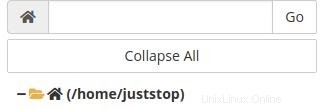
Unten sehen Sie die Ordnerstruktur.
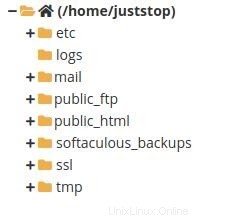
Um nach einer Datei oder einem Ordner zu suchen, verwenden Sie die Suche Leiste in der oberen Menüleiste des Datei-Manager-Fensters. Sie können wählen, ob Sie in all Ihren Dateien, in public_html oder im aktuellen Verzeichnis suchen möchten. Geben Sie im nächsten Eingabefeld den Dateinamen ein und klicken Sie auf Los, um nach einer Datei zu suchen.

Wählen Sie im Popup-Fenster „Suchergebnisse“ den Pfad zur erforderlichen Datei und doppelte Klicken Sie darauf, um das entsprechende Verzeichnis zu öffnen.
Sie können auch zu einem Ordner navigieren, indem Sie seinen Namen in die Navigationsadressleiste eingeben, und Sie werden zu diesem Verzeichnis weitergeleitet. Um beispielsweise zum E-Mail-Verzeichnis zu navigieren, müssen Sie „Mail“ eingeben und auf „Los“ klicken.
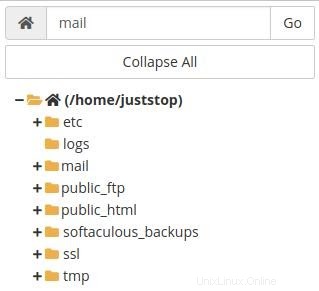
Um Ihren aktuellen Standort anzuzeigen, können Sie die Ordnerstruktur überprüfen. Der aktuelle Standort wird fett hervorgehoben. Der Pfad wird auch neben dem Home-Symbol in der linken oberen Ecke erwähnt. Diese Teile passen. Sie können den Pfad aus der Adressleiste kopieren, wenn Sie beispielsweise beim Verschieben oder Kopieren von Dateien den genauen Speicherort angeben müssen.
Eine andere Möglichkeit, auf das gewünschte Verzeichnis zuzugreifen, besteht darin, den Ordnerbaum zu überprüfen und auf den gewünschten Ordner zu klicken oder seinen Inhalt zu erweitern und dann das entsprechende Verzeichnis auszuwählen.
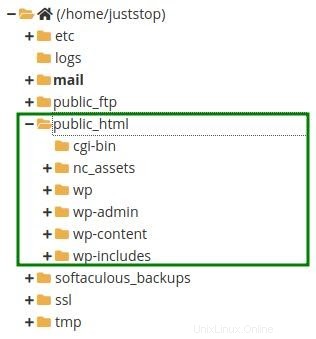
Möglicherweise finden Sie das Verzeichnis, auf das Sie zugreifen möchten, auch im Hauptfenster. Das Hauptfenster zeigt die Liste der Dateien und Ordner, und Sie können in diesem Fenster navigieren, indem Sie auf das entsprechende Verzeichnis doppelklicken.
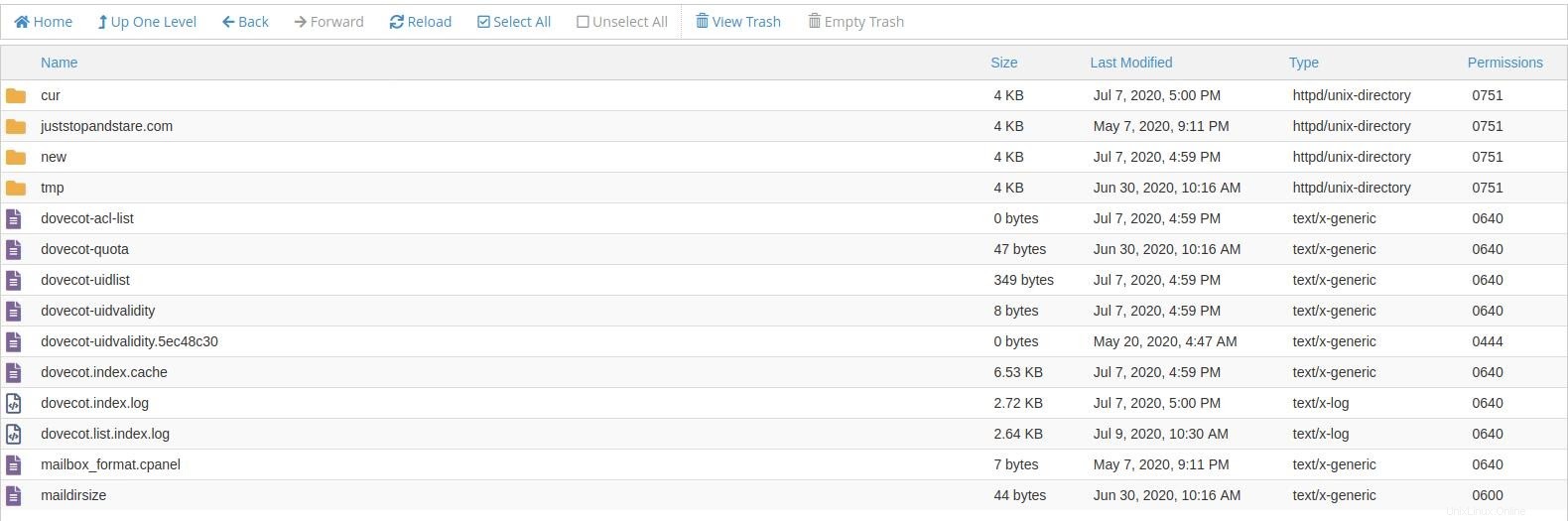
Dieses Fenster enthält auch den Namen von Dateien und Ordnern, ihre Größe, das Datum der letzten Änderung, den Datei- oder Verzeichnistyp und die Berechtigungen. Das Berechtigungsdiagramm ist anklickbar. Wir haben auch ein separates Tutorial zum Bearbeiten von Berechtigungen.

Standardmäßig werden Ordner zuerst angezeigt, dann werden die Dateien aufgelistet. Klicken Sie auf das Diagramm „Name“, um die Dateien und Ordner in alphabetischer Reihenfolge zu sortieren. Wenn Sie noch einmal klicken, ist die Reihenfolge von Z bis A. Um die Standardreihenfolge festzulegen, wählen Sie das aktuelle Verzeichnis in der Ordnerstruktur aus oder klicken Sie auf Los neben dem Home-Symbol.

Wenn Sie zum Home-Verzeichnis zurückkehren müssen, können Sie den Pfad auf der linken Seite entfernen Suchleiste oder klicken Sie einfach im oberen Menü auf Home.

Wenn Sie zu einem Ordner navigieren, können Sie eine Ebene nach oben gehen. Beachten Sie, dass sich das Home-Verzeichnis im Erdgeschoss befindet, sodass Sie von diesem Ort aus nicht nach oben gelangen können.
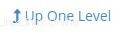
Die Optionen zum Vor- und Zurückgehen funktionieren wie in einem gewöhnlichen Browser, um Sie zum Verzeichnis zu führen wo Sie zuletzt waren oder bewegen Sie sich entsprechend weiter.

Wenn Sie eine Datei hochgeladen haben, sie aber nicht sehen können, sollten Sie die Seite neu laden .

Wenn Sie alle Inhalte in einem Verzeichnis kopieren, verschieben oder löschen müssen, können Sie Alle auswählen . Wenn Sie mit Ihrer Auswahl nicht zufrieden sind, deaktivieren Sie einfach alle. Um einige ausgewählte Dateien und Ordner auszuwählen, halten Sie die Strg-Taste gedrückt und wählen Sie die Elemente aus, die Sie benötigen, indem Sie mit der linken Maustaste klicken.
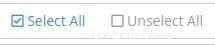
Wenn Sie einfach und schnell zum Papierkorb navigieren oder Ihren Papierkorb leeren müssen kann es hier tun. Sie können Ihren Papierkorb auch mit Hilfe der Schaltfläche Papierkorb leeren leeren.
